- 长臂猿-企业应用及系统软件平台



今日目标:
多维表格怎么选,第2篇
今天要聊的话题是【功能】,前两篇请参考下面的链接。
- 第1篇:字段类型,飞书和flowus多维表格怎么选
- 第2篇:视图模式,让表格也能媲美PPT
我一直很困惑,为什么都2022年了,还有人在用2003版的Excel,这个20年前的版本?
对比完【飞书】和【flowus】,我们明白了。因为大家对Excel的核心需求和功能,用2003版就可以满足!
但是【飞书】和【flowus】不同,即便是最基本的排序、筛选,也能带来焕然一新的感觉。如果Excel能够借鉴的话,买office 365的人至少翻一倍!
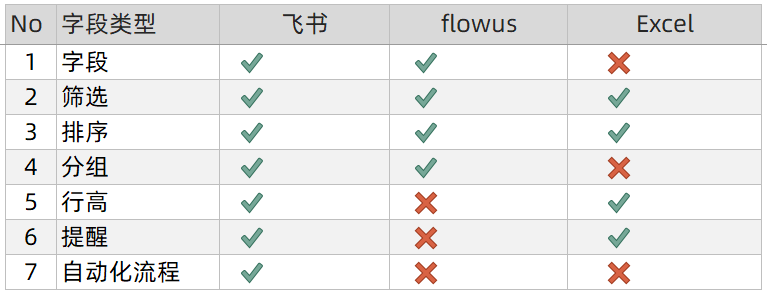
反正我是越来越喜欢飞书了!
首先来看【字段】功能,其实就是Excel中的列。

和Excel不同的是,飞书和flowus都支持设置字段的类型,可以防止数据类型填写错误。
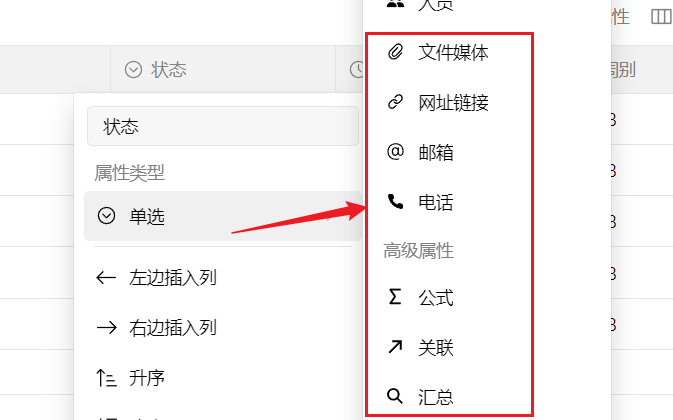
类似的效果在Excel中实现,要结合【数据验证】+函数公式,非常考验大家的Excel能力。
像日期、地址等特殊的字段格式,还有辅助的选项功能,可以大幅提升输入效率。
比如在飞书中,只要双击日期类型的单元格,就可以出现日期选择框,非常的方便。
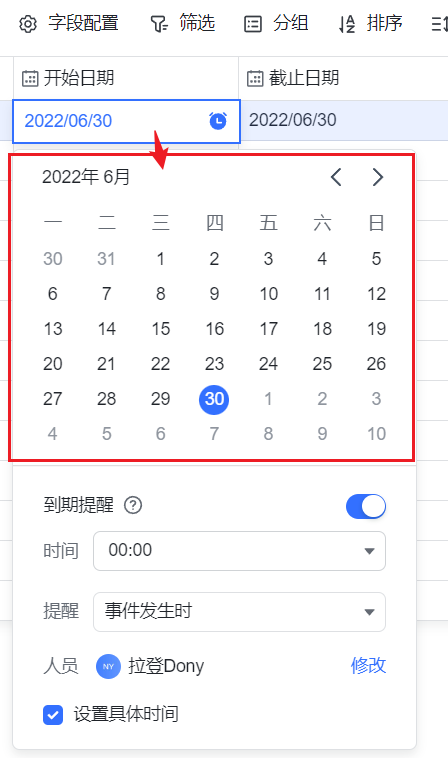
筛选是表格必备的功能,飞书、flowus、Excel都支持。

和Excel一样,飞书和flowus的筛选方式有两种:
第1种,是单击字段标题旁边的小箭头,来筛选数据。

第2种,是在单元格上右键,快速的筛选单元格对应的内容。
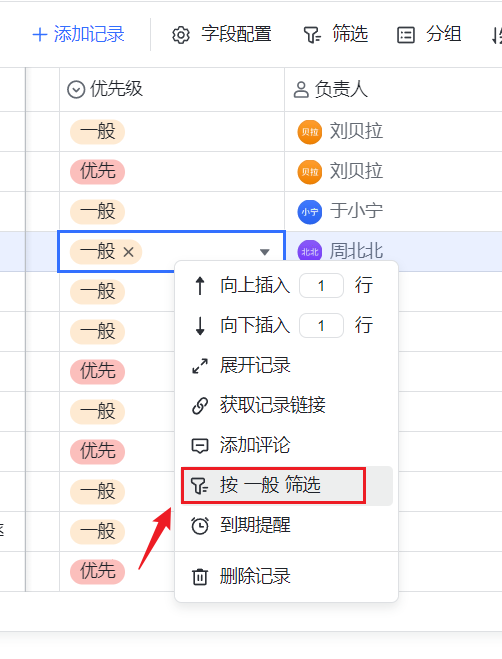
第3种,是单击顶部的【筛选】按钮,手动的添加筛选选项。
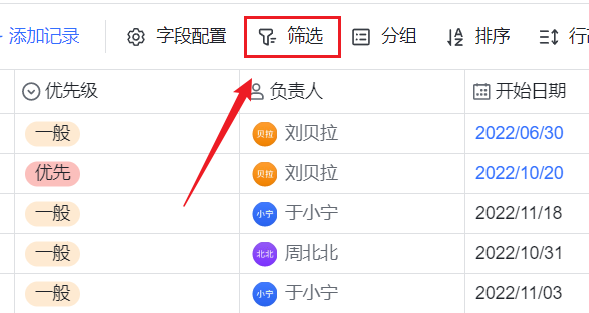
区分这3个软件的功能是【创建筛选组】。所谓创建筛选组,就是多个条件筛选,并设置不同的分组。
比如在我的待办清单里,需要筛选出本月待办,具体需求是:
- 条件1:状态不能是【已完成】,而且不是【已归档】
- 条件2:创建日期是【本月】,或者是【本周】
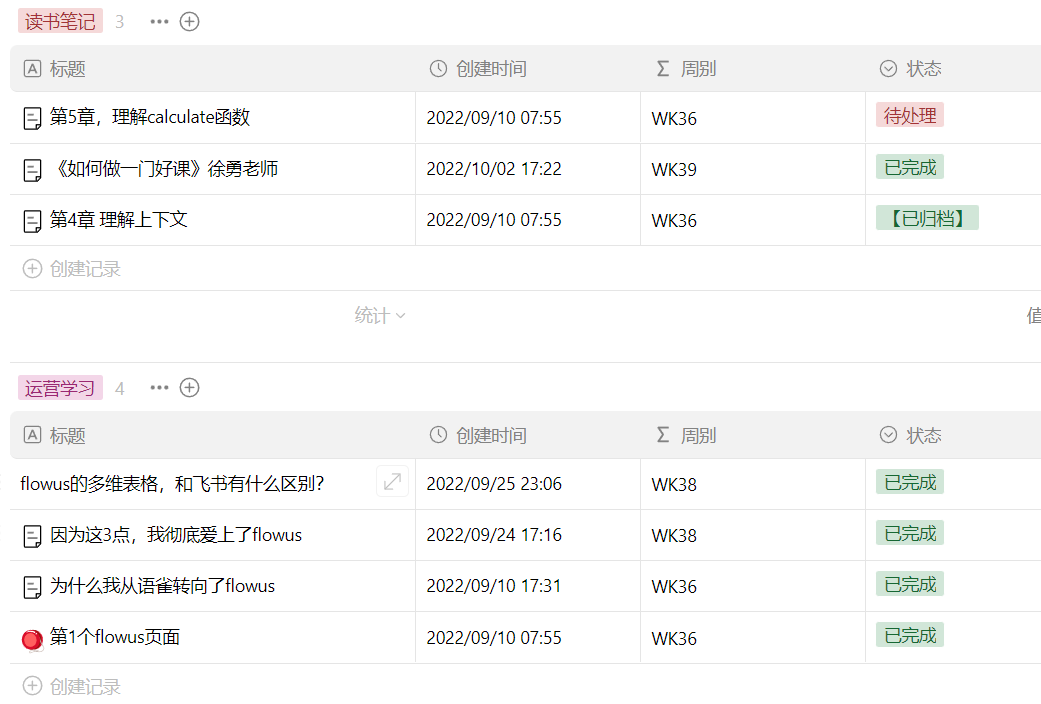
你看这是两组不同的筛选条件,一个是【且】一个是【或】的关系,所以需要设置不同的分组。
这个在flowus里单击【筛选】,左下角【创建筛选条件组】是可以实现的。
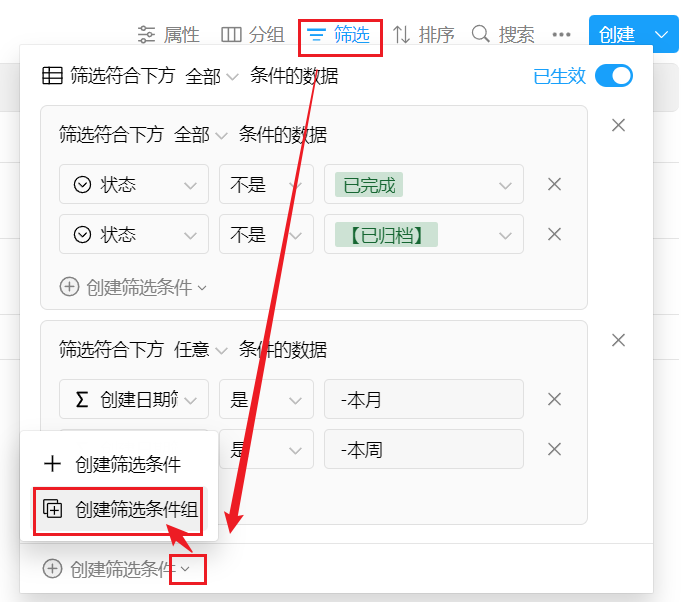
然后设置不同的筛选组。
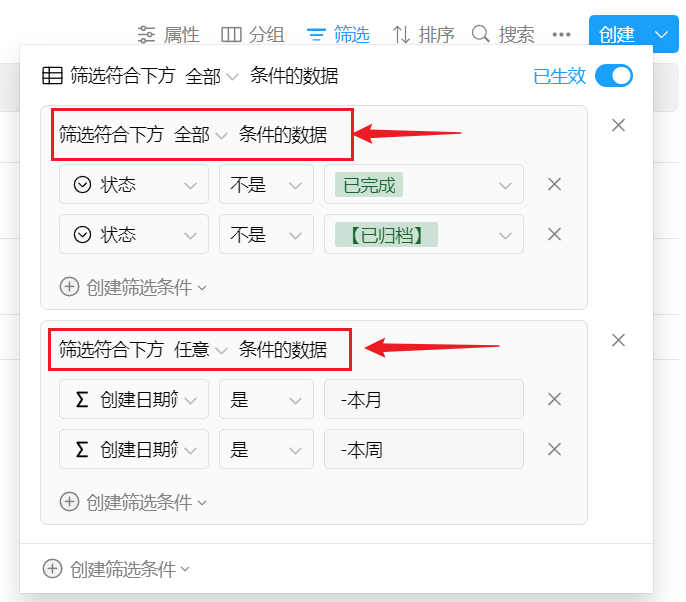
遗憾的是,飞书目前还不支持,只能实现所有条件的【或】【且】筛选。
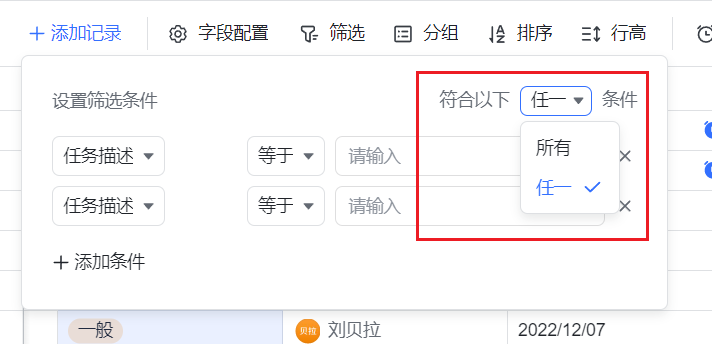
Excel就不要指望了,只能通过添加辅助列来实现。
你不会,不知道怎么做吧?
排序也是非常基础的功能,3个软件都支持。但是在使用体验上,会有一些细微的差别。

我经常是忘记当时怎么排序的,随手修改了排序之后,想恢复到原来的顺序,恢复不了。
来对比一下这3个软件的排序,看看你会喜欢哪里一个?
在【数据】选项卡单击【排序】,可以添加不同的排序方式。
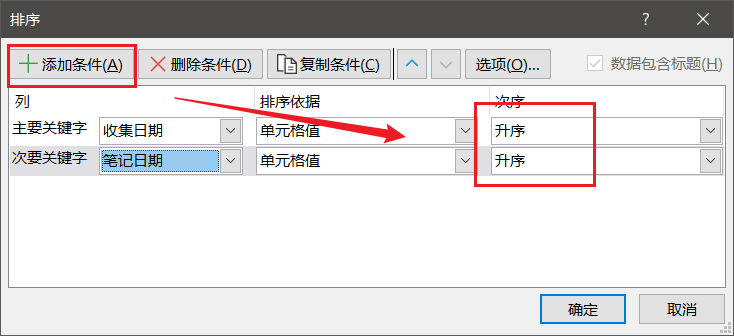
和Excel差不多,添加排序的字段,设定顺序就可以了。
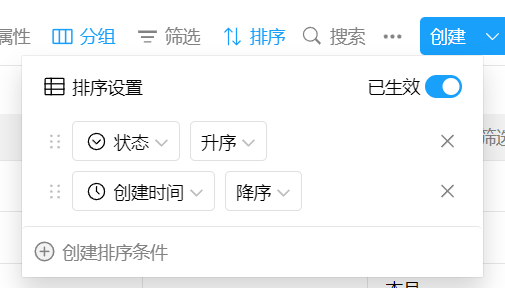
飞书的界面和flowus基本一致,但是从细节上可以看到设计师的用心。
不同的列会根据字段类型,显示不同的排序方式:
- 字母排序
- 数字排序
- 选项排序
使用体验最好!
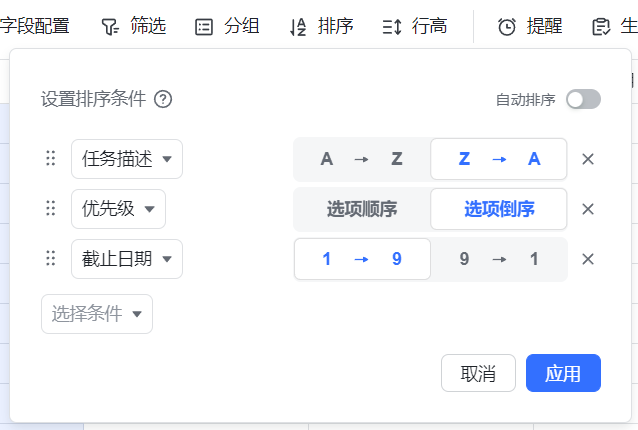
所以,上面的排序我肯定是站【飞书】了。因为还有一个最重要的原因【自动排序】。
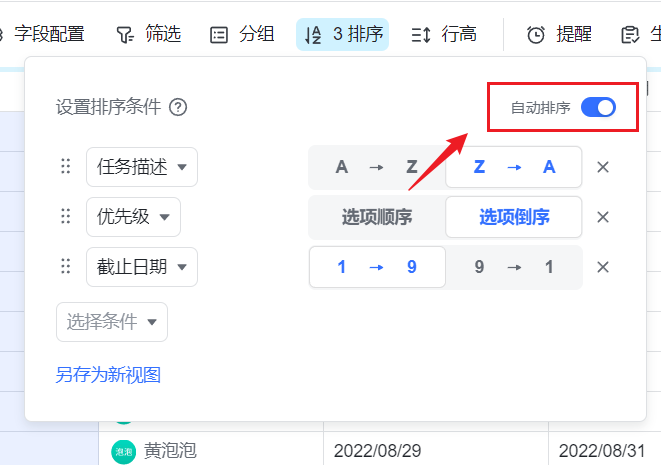
排序时,打开【自动排序】,后续数据更新后,表格会自动更新排序。
这个功能用在【待办清单】上,可以实时按照日期更新to do list,是非常的好用!
这个功能有点类似Excel中的【分类汇总】。

Excel中有一个【分类汇总】功能,可以按照指定的列,给数据添加小计行。
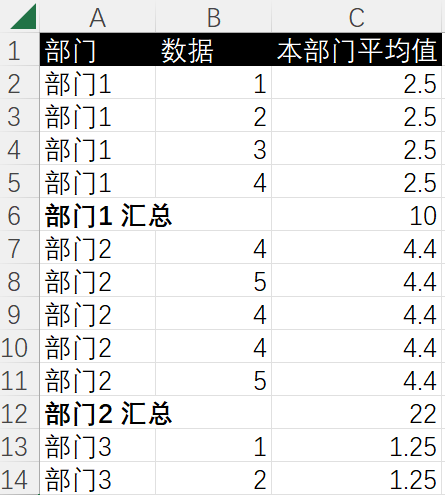
flowus和飞书中的【分组】功能也是类似的效果,但使用体验更好。
- 分类醒目。顶部显示分类的名称,非常直观醒目。
- 新增数据。可以在每个分类下面,快速的添加对应分类的内容。
- 样式美观。好看的东西,可以提升使用的动力。
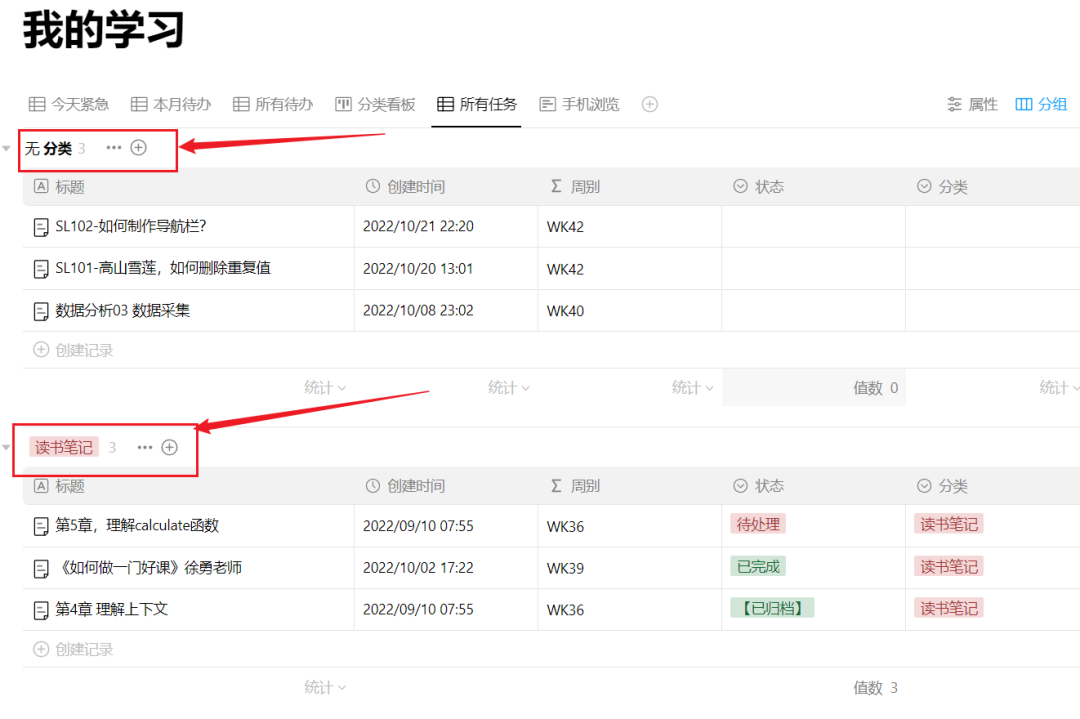
Excel就不用说了,主要是对比飞书和flowus

flowus中是无法设置行高的。
飞书中的【行高】功能提供了4种预设的行高选项,这样如果单元格文字比较多的话,可以看到更多的文字。
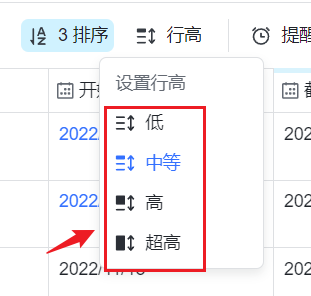
但是,无论是flowus还是飞书,都不能手动的调整行高。

项目太多,计划管理经常忘记。
在表格中可以通过函数公式+条件格式,对数据设置过期标记颜色的提醒。

不过,前提是你得打开表格!
飞书的设计,可以实现强提醒。
在日期格式的单元格上,双击修改日期时,打开右下角的【提醒】开关。
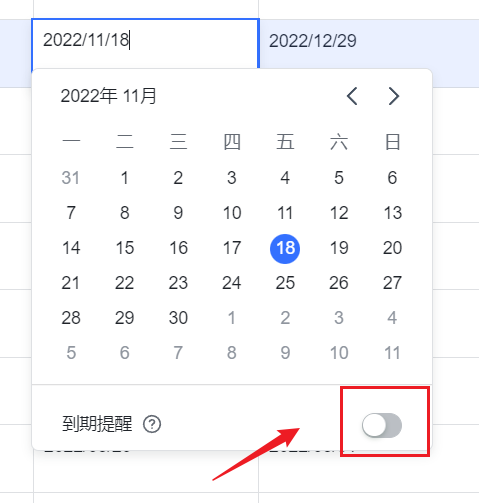
然后可以设置具体的信息,比如:
- 提醒的时间
- 提醒谁
到期后,飞书会自动的给对方,发送一条提醒的消息,即便你不打开表格,也可以收到通知,实现强提醒!
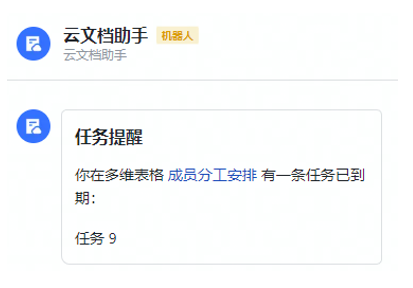
什么会议通知、日常管理、生日提醒,通通可以轻松的解决了!
当然,前提是你得安装了飞书。哈哈哈!
这是让我毫不犹豫选择飞书的唯一理由,目前我只看到飞书有这个功能。

最近非常流行一个词:RPA (Robotic Process Automation)机器人流程自动化。
可以不需要编程基础,实现各种自动化的办公,提升效率。不过,你得额外学习一些RPA的软件,比如:
- 微软家的Power Automate
- 国产的影刀、quicker等等
不得不说,飞书的野心很大,也很贴心,他们想让用户不脱离表格,用更少的成本学习RPA,所以有了【自动化流程】的功能。
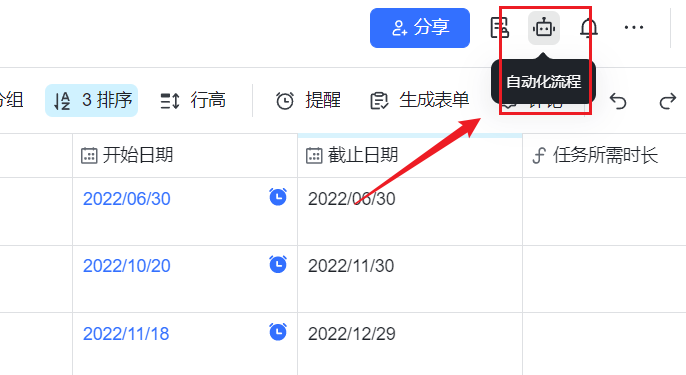
在多维表格右上角单击【机器人】小图标,就可以添加一个【自动化流程】。
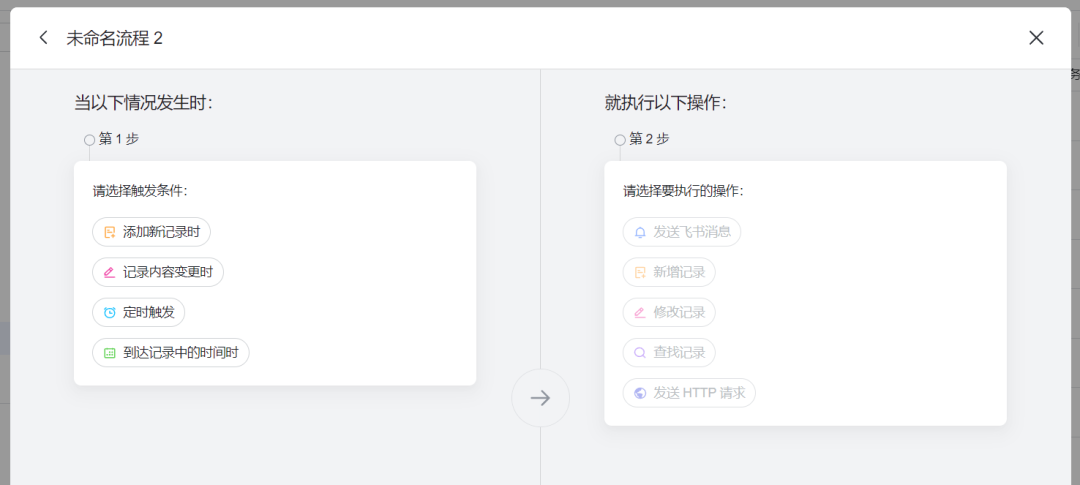
通过简单的设置,就可以实现:
- 记录更新提醒
- 定时提醒
- 到期提醒等等
各种自动化的任务。任务被触发后,在飞书中会受到消息的通知。

搭建好自动流程后,领导、同事直接在手机上,就可以实时监控数据了。
关于自动化的内容,大家可以扫码查看官方文档,如果感兴趣,可以点赞告诉我,后续我们专门做一期评测。
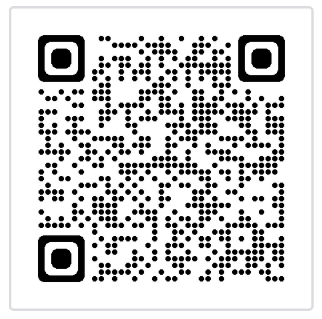
哪怕就一个,最简单的筛选也可以,微软哪怕更新一个,我想也不会有人一直心心念念,守着2003孤独终老!
最后,分享一下我的flowus的邀请码VWJ3TC,使用邀请码注册,可以获得积分,免费试用flowus的会员功能。

也可以点击【阅读原文】注册flowus。
我是拉小登,一个爱梳头的Excel老师
如果这篇文章对你有帮助,请帮忙「点赞」「在看」「转发」。
这对我很重要,能给拉小登更多动力,持续分享优质的内容。
本文来自拉小登